
Les outils d'ajustement d'image sont essentiels à l'arsenal d'astuces de l'éditeur vidéo. Il existe de nombreuses raisons pour lesquelles un éditeur vidéo souhaiterait ou aurait besoin de modifier l'apparence d'une vidéo. Heureusement, les applications de montage vidéo d'aujourd'hui sont remplies d'une variété d'outils de réglage d'image qui vous permettent d'isoler et de définir avec précision les qualités visuelles d'une image pour obtenir le look que vous souhaitez.
Cela dit, chaque production est unique et porte un message spécifique pour son public cible. Ce n'est pas seulement le contenu d'une vidéo qui raconte l'histoire et informe le spectateur. De même, l'image elle-même est un élément essentiel de la communication. Chaque image vidéo se compose de chrominance et de luminance. La représentation de ces valeurs implique un contexte et appelle des messages spécifiques au public.
Chaque éditeur vidéo doit bien connaître les différents outils qui nous permettent d'ajuster de manière unique l'apparence d'une image. Voici cinq outils différents que l'on trouve couramment dans la plupart des applications de montage vidéo. La maîtrise de ces outils vous permettra de les appliquer au besoin et de combiner leurs effets pour créer des looks époustouflants qui hypnotiseront le public.
Courbes
L'outil Courbes vous permet d'ajuster l'image à la fois aux valeurs de luminosité et de couleur d'une image. L'éditeur de courbes est configuré avec une grille sur deux axes. L'axe horizontal en bas représente les valeurs d'entrée de l'image entrant dans l'éditeur de courbes. L'axe vertical représente les valeurs de sortie de l'image après l'ajustement de l'image. Les valeurs de chaque ligne sont représentatives des valeurs les plus sombres de l'image aux valeurs les plus claires.
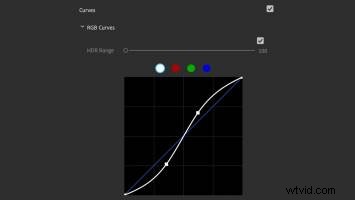
L'outil Courbes commence par une ligne diagonale qui s'étend du coin inférieur gauche au coin supérieur droit du graphique. En bref, cette ligne représente la relation linéaire entre l'entrée et la sortie des valeurs dans l'image. Sans aucune manipulation de cette ligne, il n'y a aucun changement résultant à l'image. En termes simples, l'éditeur peut ajuster la forme de cette ligne pour modifier les valeurs de sortie dans l'image.
De plus, l'élévation d'un point sur cette ligne crée une courbe convexe et augmente la valeur de sortie à partir de la valeur d'entrée correspondante. De même, abaisser un point sur la ligne crée une courbe concave et abaisse la valeur de sortie. La puissance de l'outil Courbes est que l'éditeur peut manipuler plusieurs points sur la ligne "courbes" pour effectuer des ajustements progressifs sur l'image.
Normalement, l'outil Courbes comprend un menu déroulant défini par défaut sur RVB. Les ajustements apportés à cette courbe manipulent les valeurs de luminance globales de l'image. Il existe également des options pour les canaux rouge, vert et bleu de l'image. Les ajustements effectués sous l'un de ces paramètres ne modifieront que les valeurs du canal de couleur sélectionné. Il est possible de faire des ajustements séparés pour chaque canal individuel.
Niveaux
L'outil de réglage des niveaux, par défaut, fonctionne avec trois points qui fonctionnent comme des curseurs sur un histogramme du canal de luminance de l'image. Plus précisément, le premier point à l'extrême gauche est ce qui définit le noir dans l'image. Le point médian est la valeur gamma. Ceci définit la valeur médiane de la luminance. Enfin, le point à l'extrême droite définit le blanc dans l'image. En faisant glisser l'un des points, vous pouvez définir le point noir, le point médian et le point blanc de l'image. Il vous permet de régler facilement les images sous ou surexposées. Bien qu'il ne puisse pas faire ressortir les détails perdus dans l'image dans l'une ou l'autre de ces situations, il peut aider à modifier le contraste si nécessaire.
Semblable à l'outil de réglage Courbes, l'outil Niveaux peut fonctionner sur la luminance de l'image ou sur l'un des canaux de couleur individuels de l'image.
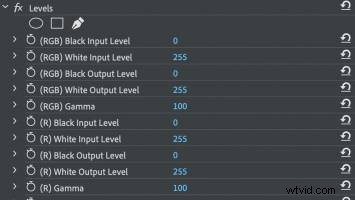
Correcteur de couleur à trois voies
Le correcteur de couleur à trois voies est un outil de réglage d'image complexe qui vous permet d'effectuer une large gamme de réglages de couleur précis.
La fonction de base de l'outil s'articule autour de trois roues chromatiques. Ceux-ci représentent les ombres, les tons moyens et les hautes lumières de l'image. Il y a une cible au centre de chaque roue chromatique. En déplaçant la cible autour de la roue chromatique, vous déplacez la valeur de couleur des pixels dans la plage de cette roue. Ainsi, la valeur de couleur est approximée radialement autour de la circonférence de la roue. La distance de la cible par rapport au centre contrôle l'intensité.
Le correcteur de couleurs à trois voies comprend également des outils de sélection qui vous permettent de définir précisément la gamme de couleurs contrôlée par chaque roue. Vous pouvez utiliser ces commandes de sélection pour effectuer des corrections de couleur secondaires et tertiaires.

HSL
L'outil de réglage HSL vous permet de choisir une couleur spécifique, ou une gamme de couleurs, dans l'image. Une fois cette sélection effectuée, vous pouvez effectuer des réglages individuels sur les valeurs de teinte, de saturation et de luminance de la sélection. Ces ajustements peuvent aller de légères modifications à des manipulations drastiques.
Tout comme vous pouvez apporter des ajustements à la sélection, vous pouvez inverser cette sélection et apporter vos ajustements à la plage non sélectionnée. Les éditeurs utilisent parfois cet effet pour isoler une couleur dans une image tout en déplaçant tout ce qui se trouve en dehors de la sélection en noir et blanc.
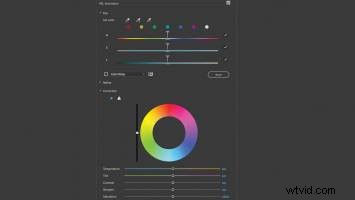
Teinte
L'outil de réglage de la teinte est probablement le plus simple de tous les outils de réglage d'image. Cependant, lorsqu'il est utilisé de manière sélective en combinaison avec d'autres outils, il peut apporter des changements significatifs. L'effet fonctionne en vous permettant d'appliquer une carte de dégradé sur l'image, des valeurs de noir aux valeurs de blanc. Vous pouvez également utiliser différentes couleurs pour définir la plage. Une fois que vous avez appliqué la carte de dégradé, vous pouvez déterminer son influence sur l'image résultante.
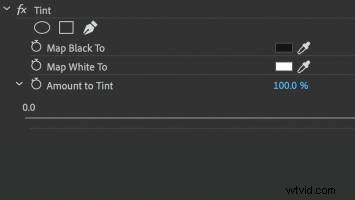
Les outils d'ajustement d'image sont essentiels pour l'éditeur vidéo. Ils peuvent corriger les séquences problématiques et influencer le ton d'une vidéo. Une compréhension de base de ceux-ci peut grandement aider n'importe quel éditeur à améliorer l'apparence de son travail. La maîtrise de ces outils vous permet de créer une palette nuancée qui cadre de manière unique votre histoire.
